¿Cómo agrego la biblioteca de iTunes a mi tableta? [2025]
La aplicación iTunes es definitivamente una aplicación beneficiosa para mucha gente. Esta es una aplicación que funciona no solo como reproductor multimedia, sino también como organizador y administrador de archivos. Almacenar sus archivos multimedia en su biblioteca de iTunes es totalmente ventajoso, ya que incluso puede sincronizarlos en sus dispositivos.
¿Cómo agrego la biblioteca de iTunes a mi tableta?? Si tú también eres de los que se preguntan por esta consulta, verás lo que necesitas leyendo el contenido de este artículo. De hecho, agregar los archivos de la biblioteca de iTunes a su tableta Android no es algo difícil de hacer. Puede hacerlo a través de diferentes métodos y formas.
Contenido del artículo Parte 1. Transferir música de la biblioteca de iTunes a la tableta a través de YouTube MusicParte 2. Transferir música de la biblioteca de iTunes a la tableta a través de Apple MusicParte 3. Transferir música de la biblioteca de iTunes a la tableta mediante el método manualParte 4. Transferir música desde la biblioteca de iTunes a la tableta a través de una aplicación de tercerosParte 5. La mejor manera de transferir música de iTunes a tu tabletaParte 6. Resumen
Parte 1. Transferir música de la biblioteca de iTunes a la tableta a través de YouTube Music
¿Cómo agrego la biblioteca de iTunes a mi tableta? Comencemos dándote una respuesta simple a esta consulta. Agregar música de su biblioteca de iTunes a su tableta se puede hacer fácilmente con la ayuda de su cuenta de YouTube Music.
YouTube Music es un servicio de transmisión de música desarrollado por la plataforma de videos estadounidense YouTube, una subsidiaria de Google. YouTube Music es un servicio de suscripción independiente que ofrece transmisión sin publicidad y en segundo plano/solo audio, y descarga para reproducción sin conexión, para contenido musical en YouTube. Se puede acceder al servicio YouTube Music en un reproductor de escritorio basado en la web y una aplicación móvil. YouTube Music también está disponible en los altavoces inteligentes del Asistente de Google (incluidos Google Nest altavoces inteligentes).
- Para comenzar, debe abrir la aplicación YouTube Music e iniciar sesión en su cuenta con sus credenciales.
- Haz clic en la imagen de tu perfil en la esquina superior derecha. Selecciona Cargar música.
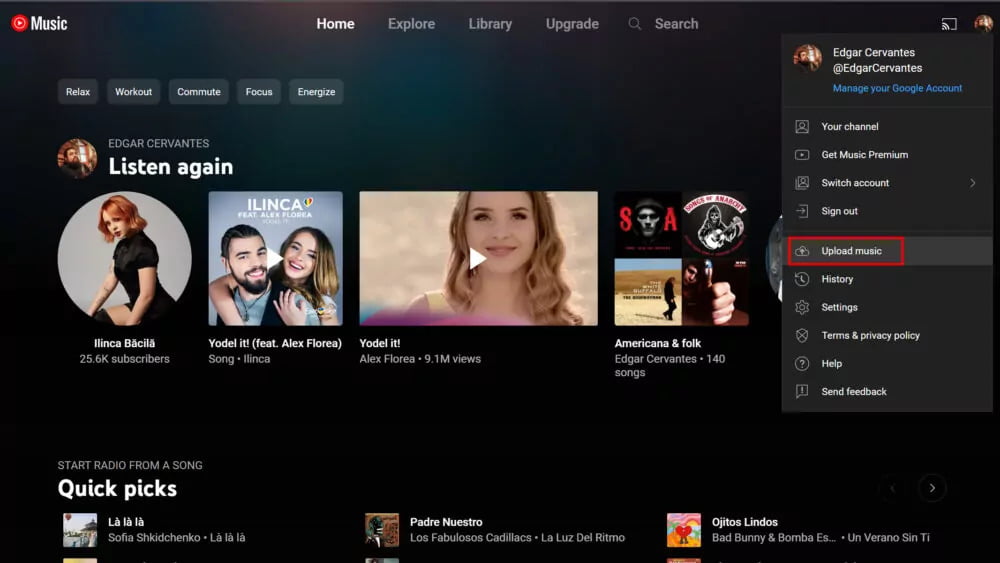
- iTunes almacena sus archivos en Música > iTunes > iTunes Media > Música de forma predeterminada. Vaya allí y busque las canciones que desea transferir.
- Seleccione las canciones que desea cargar en YouTube Music y haga clic en Abrir.
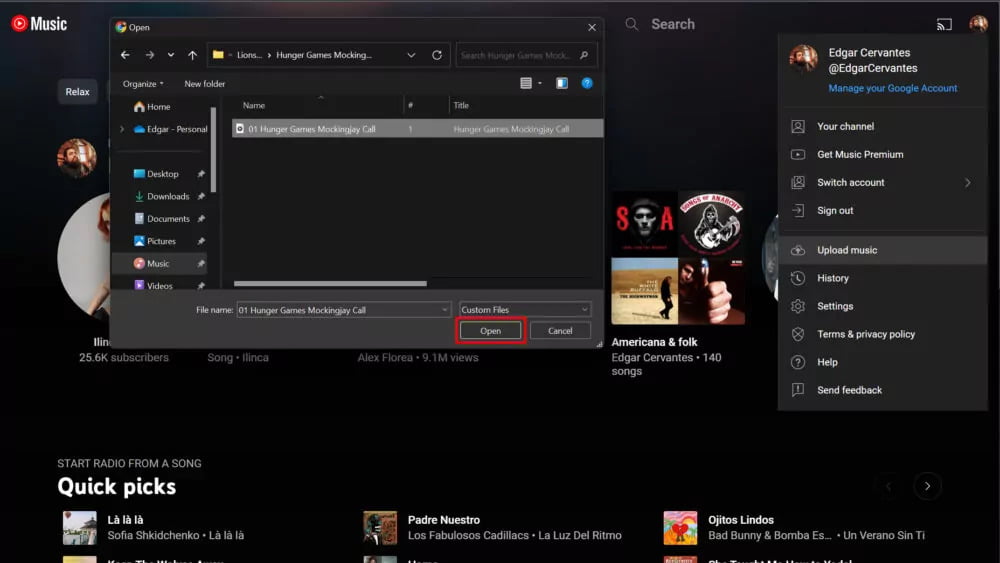
- Las canciones se cargarán y aparecerán en tu biblioteca de YouTube Music.
Parte 2. Transferir música de la biblioteca de iTunes a la tableta a través de Apple Music
Además de compartir contigo cómo transferir música de iTunes a una tableta Android con la ayuda de Google Play Music, ahora estamos aquí para discutir cómo se puede hacer a través de la aplicación Apple Music. Dado que no hay una aplicación de iTunes en los dispositivos Android, como las tabletas, no es posible realizar la sincronización directa de los archivos multimedia de iTunes.
Afortunadamente, existe una versión de Apple Music para usuarios de Android. Por lo tanto, se puede sincronizar desde iTunes a Apple Music. En este método, solo debe asegurarse de que su aplicación iTunes en la PC y su aplicación Apple Music en la tableta usen la misma ID de Apple. Además, debe ser suscriptor de Apple Music.
¿Cómo agrego la biblioteca de iTunes a mi tableta? Ahora, puede consultar la siguiente guía sobre cómo agregar canciones de iTunes a su tableta con la ayuda de la aplicación Apple Music.
- Inicie la aplicación iTunes en su PC. Presione el botón "Editar" y luego elija "Preferencias" a continuación.
- Dirígete a la pestaña "General", ya que debes asegurarte de que el menú "Biblioteca de música de iCloud" esté habilitado. Después de esto, toque el botón "OK" para confirmar.

- La sincronización manual de su biblioteca de iTunes con su almacenamiento de iCloud también se puede realizar presionando el botón "Archivo", seleccionando "Biblioteca" y luego tocando "Actualizar biblioteca de música de iCloud".

- Después de la sincronización exitosa de su biblioteca de música de iTunes con su cuenta de iCloud, ahora puede iniciar la aplicación Apple Music en su tableta. Verá la lista de las pistas disponibles una vez que presione el menú "Biblioteca".
¡Y eso es! Lo anterior es el proceso simple de cómo agregar una biblioteca de iTunes a su tableta con la ayuda de la aplicación Apple Music.
Parte 3. Transferir música de la biblioteca de iTunes a la tableta mediante el método manual
Otra forma de agregar la biblioteca de iTunes a su tableta es a través del método manual. Es posible transferir los archivos manualmente a su tableta siempre que tenga una cable USB. ¿Cómo agrego la biblioteca de iTunes a mi tableta? En caso de que desee probar este método, puede consultar la siguiente guía.
- Su tableta debe estar conectada a su computadora primero a través de un cable USB. Una vez conectado, dirígete a "Mi PC" y busca la carpeta de iTunes.
- Ahora debe copiar las carpetas que contienen los archivos de música.
- Una vez copiadas, solo tienes que pegar las carpetas en la carpeta de música de tu tablet.

- Una vez que la transferencia se haya realizado con éxito, ahora puede abrir su aplicación de reproductor de música en su tableta. Deberías ver tu biblioteca de música de iTunes aquí.
Parte 4. Transferir música desde la biblioteca de iTunes a la tableta a través de una aplicación de terceros
El siguiente método para agregar la biblioteca de iTunes a su tableta es mediante el uso de una aplicación de terceros. Un buen ejemplo de una herramienta que puede usar es doubleTwist. Además de poder mover archivos de música, con doubleTwist también puedes mover videos y fotos. ¿Cómo agrego la biblioteca de iTunes a mi tableta a través de doubleTwist? Siga los pasos a continuación.
- Primero debe instalar la aplicación doubleTwist. Puedes conseguirlo desde el sitio web oficial. Luego, simplemente conecte su tableta a su PC a través de un cable USB y seleccione la opción "MTP".
- Inicie doubleTwist. Elija "Música" y asegúrese de marcar la casilla de verificación "Sincronizar música". Tienes que tocar "Álbumes", "Listas de reproducción" y más desde la interfaz.
- Después de seleccionar, ahora puede presionar la opción "Sincronizar ahora". A continuación, se iniciará el procedimiento de sincronización. Una vez sincronizados, se podrá acceder a los archivos de música de iTunes a través de su tableta.
Parte 5. La mejor manera de transferir música de iTunes a tu tableta
¿Cómo agrego la biblioteca de iTunes a mi tableta? Definitivamente hay muchas formas de transferir la biblioteca de iTunes a una tableta Android. Algunos de ellos ya fueron presentados en las secciones anteriores de este artículo. Sin embargo, siempre hay la mejor manera de lidiar con las cosas. En el caso de hacer que su biblioteca de iTunes sea accesible en cualquier dispositivo que desee, así como sus canciones favoritas de Apple Music, puede buscar ayuda de herramientas profesionales como el TunesFun Apple Music Converter.
Planta de TunesFun Apple Music Converter es capaz de hacer que cualquier canción protegida de iTunes y Apple Music se pueda reproducir en cualquier reproductor multimedia o dispositivo, ya que tiene el poder de lidiar con la eliminación de DRM. Puede agregar música de Apple a Lightworks u otro software de edición para crear su propia música de fondo para video porque sus archivos de música no tienen DRM.
Además de esta función, el TunesFun Apple Music Converter también puede ayudar en la transformación de canciones a MP3. Además de MP3, admite otros formatos: M4A, FLAC, AC3, AAC y WAV. ¿Tienes que pagar por Apple Music?? Ahora puede reproducir archivos de música convertidos sin conexión en cualquier dispositivo que desee de forma gratuita.
Planta de TunesFun Apple Music Converter funciona rápido a una tasa de conversión de 16x y garantiza un proceso de transformación sin pérdidas: se conservarán todas las etiquetas de identificación, los detalles de los metadatos y la calidad original de las canciones. Definitivamente funciona bien tanto en Mac como en Windows OS.
En caso de que esté interesado en comprobar lo asombroso que es el TunesFun Apple Music Converter es, puede consultar los pasos a continuación sobre cómo puede realizar el proceso de conversión y eliminación de DRM a través de él.
Paso 1. Instala el TunesFun Apple Music Converter en su computadora después de cumplir con todas las necesidades de instalación de la aplicación. Inícielo después de la instalación. En la página principal, mira las canciones de Apple Music o iTunes que te gustaría procesar. Previsualícelos y selecciónelos.

Paso 2. Seleccione un formato de salida que desee utilizar. Como siempre, usar MP3 siempre será una buena idea. También es bueno que verifique la configuración de los parámetros de salida en el área inferior de la pantalla para ver si desea cambiarlos.

Paso 3. Toque el botón "Convertir" para activar la aplicación y comenzar a convertir las canciones seleccionadas. Mientras la conversión está en curso, también comenzará el proceso de eliminación de DRM.

Etapa 4. Una vez que tenga las canciones de Apple Music y iTunes sin DRM y transformadas, puede guardarlas en su tableta conectando su tableta a su PC a través de un cable USB.

Parte 6. Resumen
¿Cómo agrego la biblioteca de iTunes a mi tableta? La pregunta ya no debería molestarte porque ya llegaste a esta parte del artículo. Hay muchos métodos que puede aplicar para finalmente agregar su biblioteca de música de iTunes a su tableta. Además, si tiene canciones de iTunes y Apple Music que están protegidas, puede procesarlas con la ayuda del TunesFun Apple Music Converter.
Comente